Snapchatでカスタムステッカーを作成して使用する方法

Snapchatには、おそらく何時間も使用するあらゆる種類の楽しい機能があります。フェイススワップを試したことがなく、Snapchatのストーリーも楽しんだことがない人はいますか? Snapchatステッカーは、スナップに独自のタッチを与える優れた機能でもあります。しかし、ステッカーに関しては、Snapchatが提供するすべてのものを最大限に活用していると確信していますか?たとえば、オブジェクトをスナップからステッカーにすばやく変換できることをご存知ですか? Snapchatでカスタムステッカーを作成して追加する方法は次のとおりです。
画像内の任意のオブジェクトからステッカーを作成するのは非常に簡単です。以下の手順に従ってください:
- Snapchatを開いて、通常どおりにスナップを撮るか、思い出やギャラリーから画像を追加します。
- スナップを撮ると、ディスプレイの右上にさまざまなオプションが表示されます。はさみツールをタップし、指を使ってステッカーに変えたいオブジェクトの輪郭を描きます。
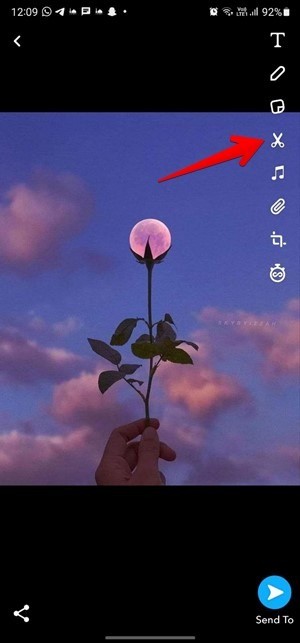
- Snapchatはステッカーを自動的に切り取り、現在の画像の上に配置します。ステッカーを目的の場所にドラッグします。カスタムステッカーは、以前に作成した他のすべてのステッカー(存在する場合)と一緒に自動的に保存されます。
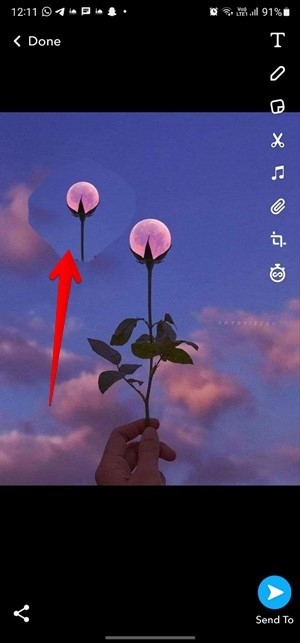
- 現在の画像からステッカーを削除するには、ステッカーを押したまま削除アイコンにドラッグします。ステッカーを選択するまで、ゴミ箱/削除アイコンは表示されないことに注意してください。
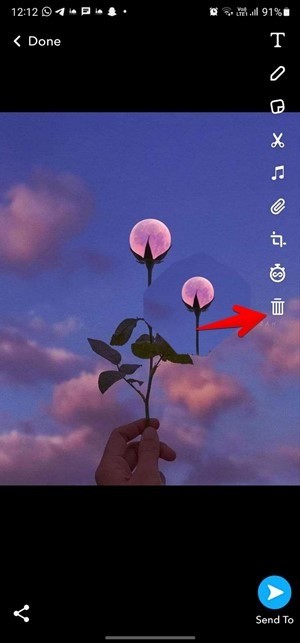
同様に、カスタムステッカーをさらに作成します。
- カスタムステッカーにアクセスするには、スナップして、角が折りたたまれた正方形のようなステッカーアイコンをタップします。
- Snapchatが提供するすべての統合ステッカーが表示されます。はさみアイコンをタップして、作成したカスタムステッカーを表示します。
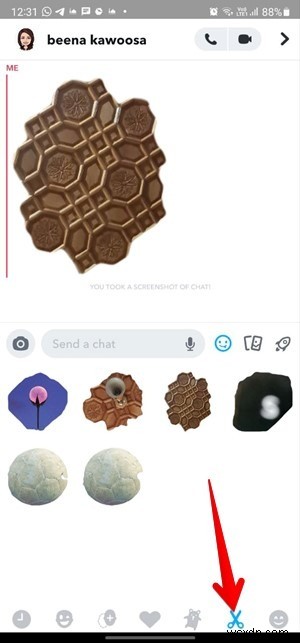
- ステッカーをタップして、現在のスナップに追加します。スナップに複数のカスタムステッカーを追加できます。
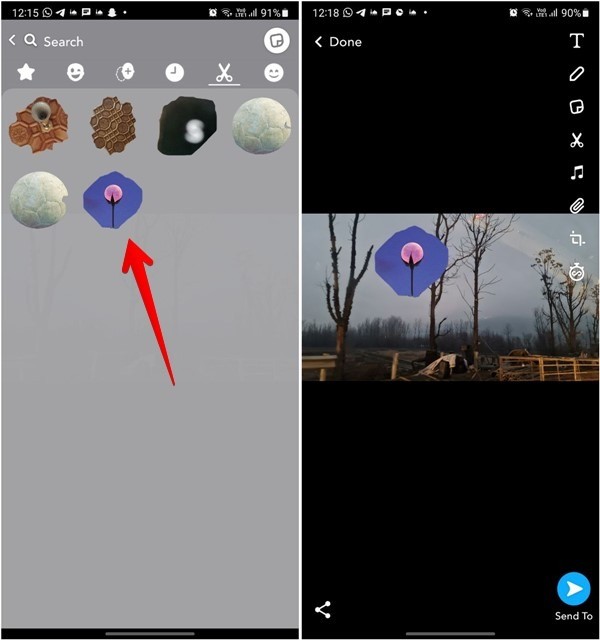
ヒント :特定のステッカーをお探しの場合は、上部の検索オプションを使用することを忘れないでください。
追加すると、通常のステッカーと同じようにカスタムステッカーを使用できます。ステッカーを長押しし、ドラッグして位置を変更します。ステッカーのピンチインおよびピンチアウトジェスチャを使用して、ステッカーのサイズを変更したり回転させたりします。削除するには、長押しして削除アイコンまでドラッグします。
- ステッカーリストからカスタムステッカーを削除するには、まず、スナップのステッカーアイコンをタップしてステッカーセクションを開き、[はさみ]タブを押してカスタムステッカーを表示します。
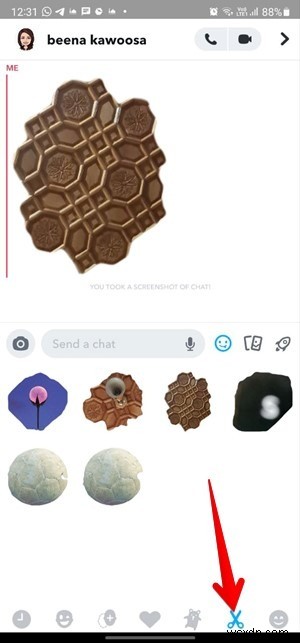
- 削除するステッカーを長押しして、[削除]ボタンを押します。
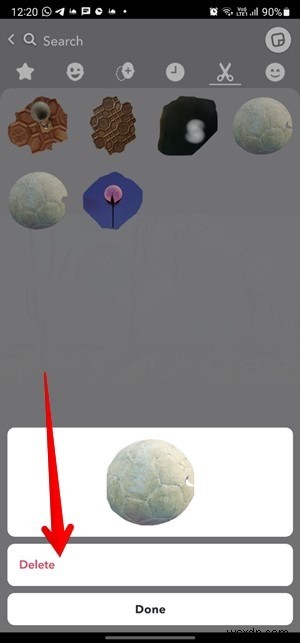
カスタムステッカーをスナップで挿入するだけでなく、チャットで画像として送信することもできます。そのためには、次の手順に従います。
- 送信するチャットを開きます。
- 入力領域の横にある絵文字アイコンをタップします。利用可能なすべての絵文字とステッカーが表示されます。
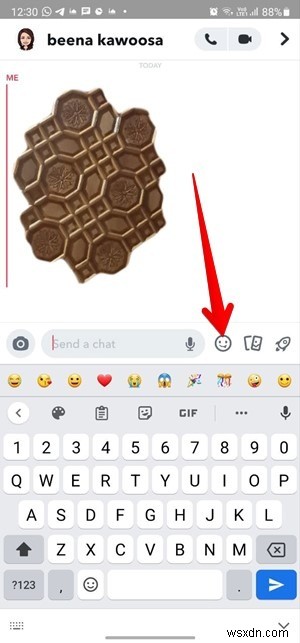
- はさみアイコンを押して、手動で作成したステッカーを表示します。ステッカーをタップして送信します。
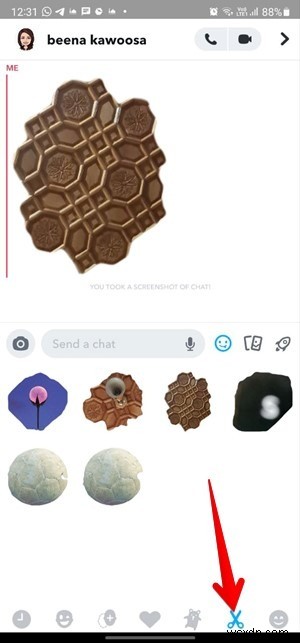
定期的に使用する傾向のある特定のステッカーがある場合は、ステッカー画面内の時計アイコンをタップすると、最近使用したすべてのステッカーが表示されます。新しく作成されたステッカーは常にリストの先頭にあります。
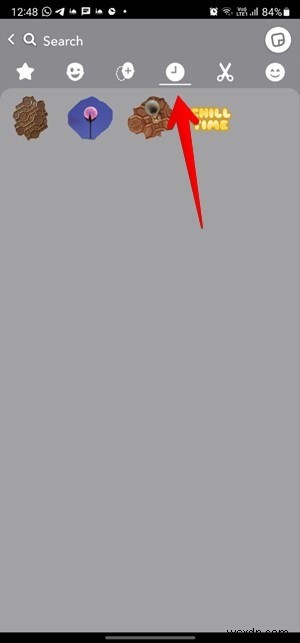
1。 Snapchatに他にどのようなステッカーを追加できますか?
スナップに追加できるBitmojiステッカーもあります。顔のアイコンをタップして、必要なBitmojiステッカーを追加します。 Bitmojiをお持ちでない場合は、この種のステッカーを楽しむ前に、Bitmojiを作成する必要があります。同様に、プラス記号の付いた顔アイコンを使用して分割画面を作成および追加できます。 Snapchatでできる他の興味深いことをチェックしてください。
2。 Snapchatステッカーをカメラロールに保存するにはどうすればよいですか?
上記のように、ステッカーをチャットに送信します。チャットでステッカーを長押しし、[カメラロールに保存]を選択します。
-
Instagram と Snapchat で GIPHY GIF を使用する方法
ソーシャル メディアは、私たちを一日中スマートフォンやラップトップに釘付けにする新しい方法を見つけ続けています。ソーシャル メディアの世界における最新のバズワードは「ストーリー」です。 Facebook から Instagram、Snapchat まで、どのアカウントを使用していても、いたるところにストーリーがあります。しかし、GIPHY ステッカーや GIF を作成して、Instagram や Snapchat のストーリーに追加できることをご存知でしたか? Instagram と Snapchat は長い間 GIPHY をサポートしてきましたが、最近、人種的な中傷が原因で、GIPHY
-
Mac と Windows で Snapchat を使用する方法
かわいい顔のフィルターを使用することから、BFF とスナップ ストリークを維持することまで、Snapchat は常に私たちの常連です。 2011 年にリリースされて以来、Snapchat は最も愛されているソーシャル メディア アプリの 1 つであり、楽しい瞬間を友人やフォロワーとすばやく共有できます。 Snapchat は「テキスト送信」という用語にまったく新しい意味を与え、GIF、フィルター、ステッカー、絵文字、その他多くの楽しい要素を使用して、マルチメディア メッセージで友人とやり取りする新しい方法を提供しました。 怠惰な週末に退屈な瞬間を過ごしている場合でも、友達とパーティーをしてい
